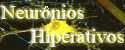Sempre que estamos substituindo arquivos no windows explorer temos a opção de clicar em "sim para todos" mais não temos a opção não para todos, para resolver isto, você pode deixar pressionada a tecla "Shift" e clicar na opção não e assim será assumido o comando não para todos.
Não para todos ao substituir arquivos
às
07:23
Postado por
Dangelo
6
comentários
![]()
Marcadores: dica windows xp, não para todos ao substituir arquivos
Como resolver problema de NTOSKRNL.EXE faltando ou corronpido
às
14:06
Caso você receba a mensagem que o arquivo "ntoskrnl.exe"está faltando ou estiver corrompido segue abaixo a dica de como resolver este problema restaurando o arquivo apartir do cd de instalação do windows xp.
1 - Coloque o cd do windows xp na unidade de cd-rom e configure na bios para inicializar pelo cd-rom.
2 - Após iniciar pelo cd-rom selecione aperte a tecla R que é para iniciar o console de recuperação do windows xp.
3 - Ao abrir o console aperta a tecla "1" para selecionar o sistema que você quer reparar e digite após a senha de administrador caso solicitado.
4 - Depois de habilitar o console digite "D:" para acessar a unidade de cd, e depois acesse a pasta I386 com o comando "cd I386".
5 - Agora dentro da pasta I386 digite o commando: expand ntkrnlmp.ex_ C:\windows\system32\ntoskrnl.exe.
6 - Após retire o cd da unidade e digite o comando "exit" e tecle enter.
Só isto e já é para voltar a funcionar. :)
Postado por
Dangelo
4
comentários
![]()
Marcadores: comandos do console de recuperação, NTOSKRNL.EXE
Como exibir arquivos e pastas ocultas no Windows Vista
às
14:58
Segue abaixo os passos para configurar o Windows Vista para exibir arquivos e pastas ocultas.
1 - Clicar no botão iniciar.
2 - Depois clicar em painel de controle
3 - Após clicar duas vezes no ícone opções de pasta.
4 - Após clicar na aba "Modo de exibição" na parte superior.
5 - Depois descer a barra de rolagem das configurações avançadas e selecionar a opção de "Mostrar pastas e arquivos ocultos”.

6 - Agora é só clicar em ok e estará habilitada a visualização de arquivos e pastas ocultas.
Postado por
Dangelo
2
comentários
![]()
Marcadores: como visualizar pasta e arquivos ocultos no windows vista
Assinar:
Postagens (Atom)